時間:2024-01-06 來源:互聯網 瀏覽量:
在現代社會中電腦已經成為人們生活中不可或缺的一部分,隨著科技的不斷進步,我們不僅需要更大的存儲空間來保存各種文件和數據,還需要更高效的管理方法來提高電腦的性能。而硬盤的分區就是一種常見的管理方式。有時候我們可能會發現自己需要將硬盤上的兩個分區合並起來,以釋放更多的存儲空間。電腦如何合並盤呢?下麵將介紹一些硬盤兩個分區合並的方法,幫助大家更好地管理電腦存儲空間,提高工作效率。
具體步驟:
1.點擊計算機圖標,選擇管理即可,如圖所示
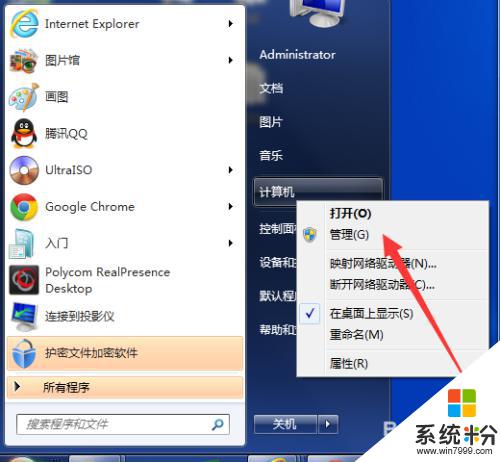
2.彈出的計算機管理界麵中選擇“磁盤管理”
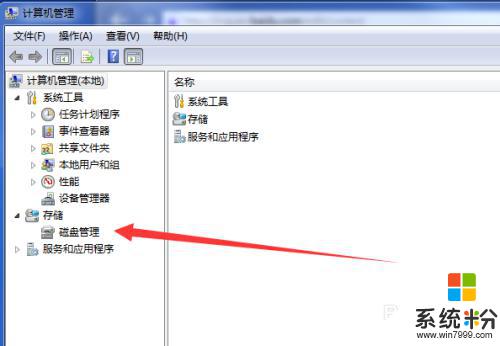
3.在磁盤管理中,我們可以看到我們電腦中有哪些磁盤。選擇兩個想要合並的磁盤即可(這裏以E盤和F盤為例)
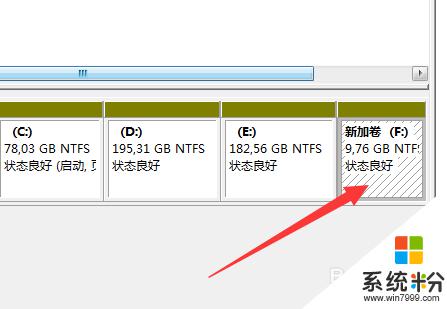
4.首先將空的磁盤刪掉,這裏刪除F盤
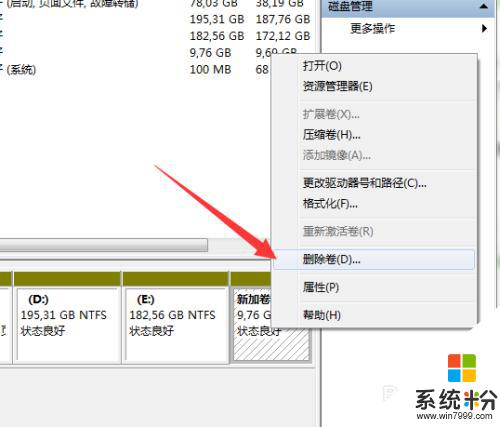
5.刪除後變成了,未分配的磁盤,如圖所示
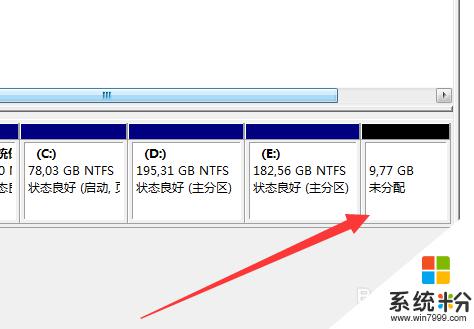
6.點擊E盤,選擇擴展卷,如圖所示
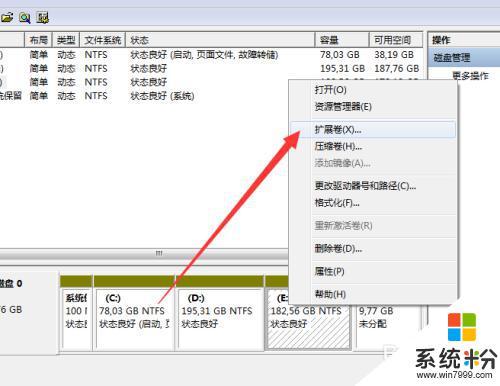
7.在彈出的對話框中點擊下一步,然後就可以看到可合並磁盤的大小,一直點擊下一步即可,直到完成
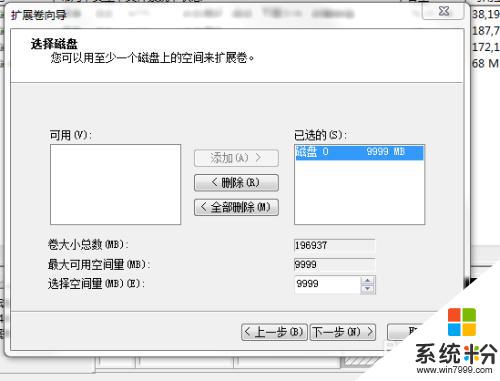
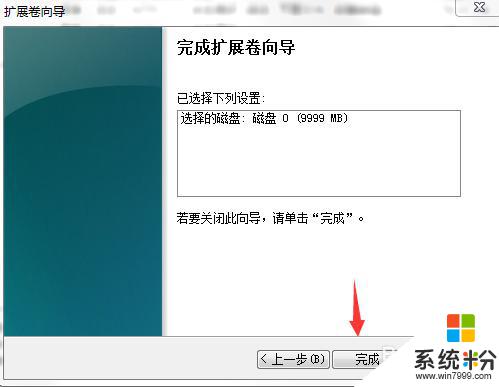
8.如圖所示,可以看到合並後就沒有F盤了,同意E盤也變大了
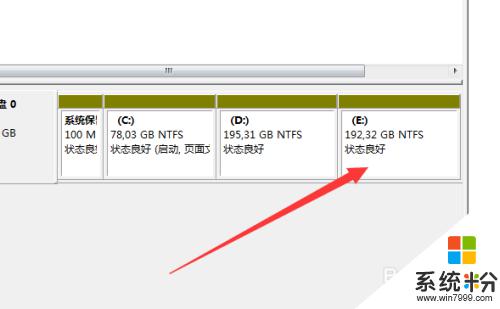
以上就是電腦如何合並盤的全部內容,如果遇到這種情況,按照小編的操作進行解決即可,非常簡單快速,一步到位。